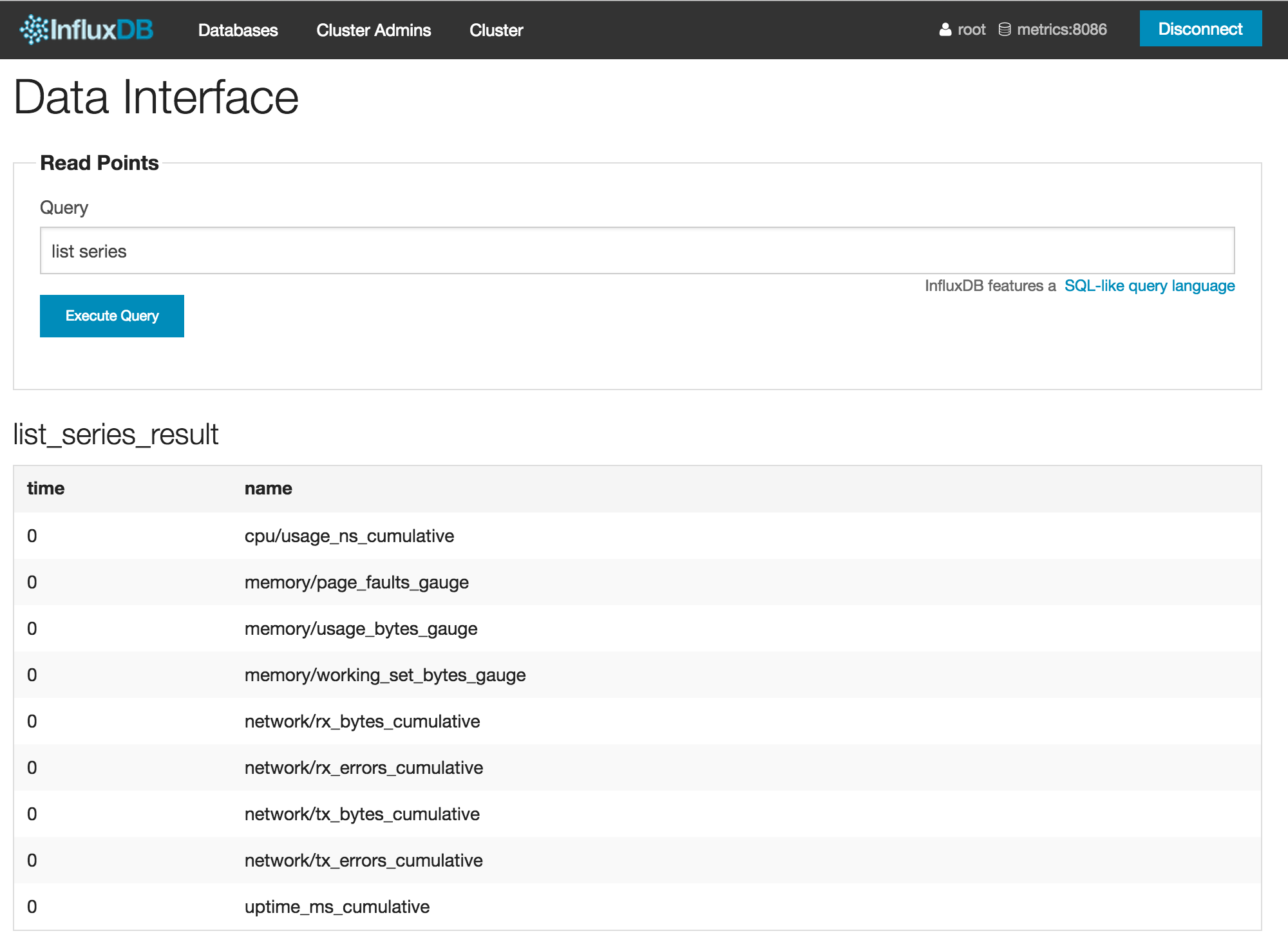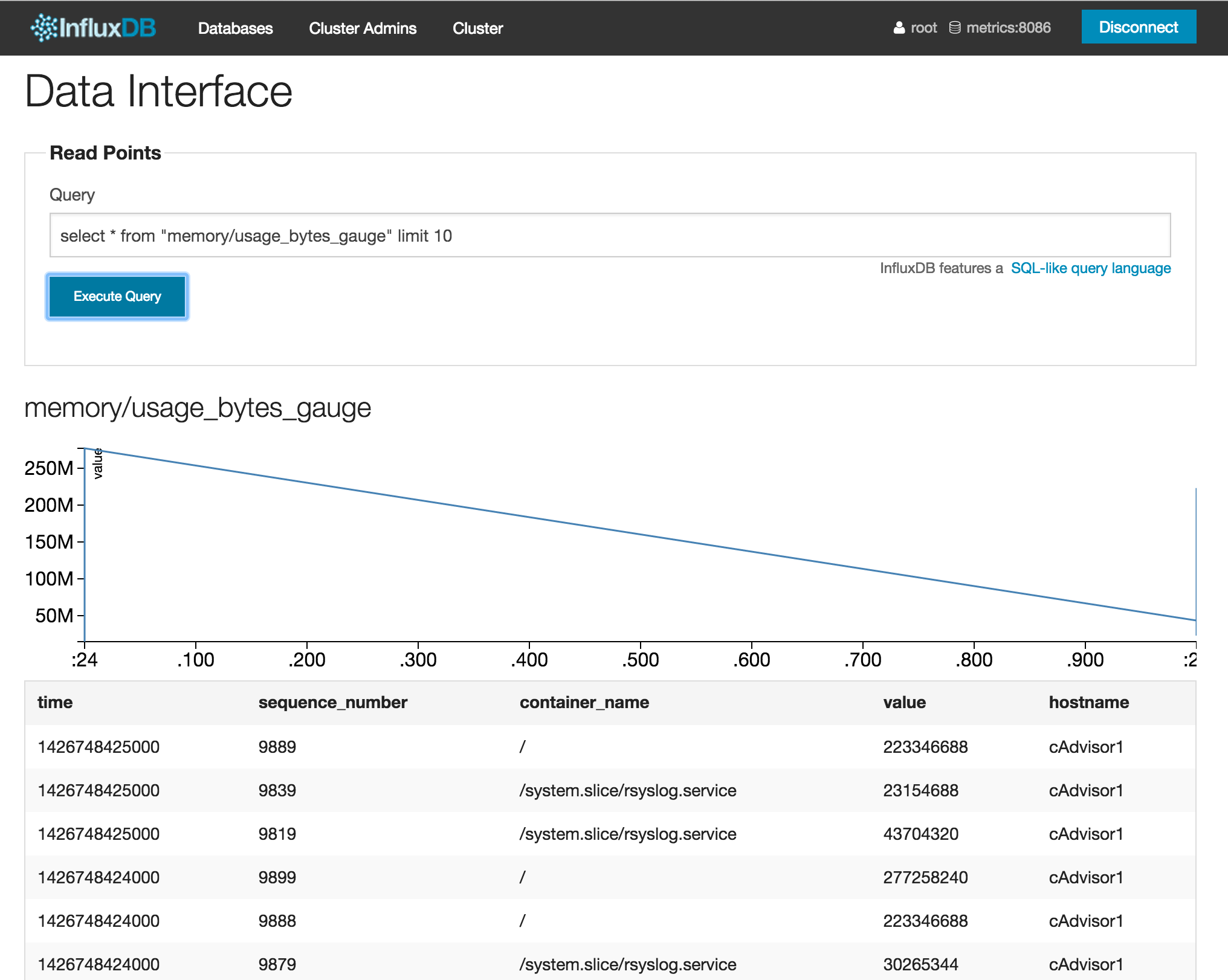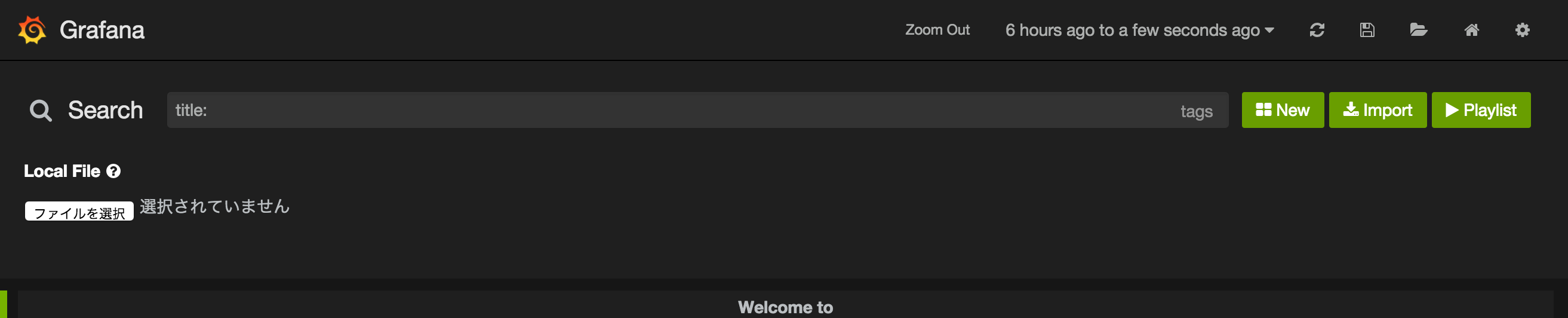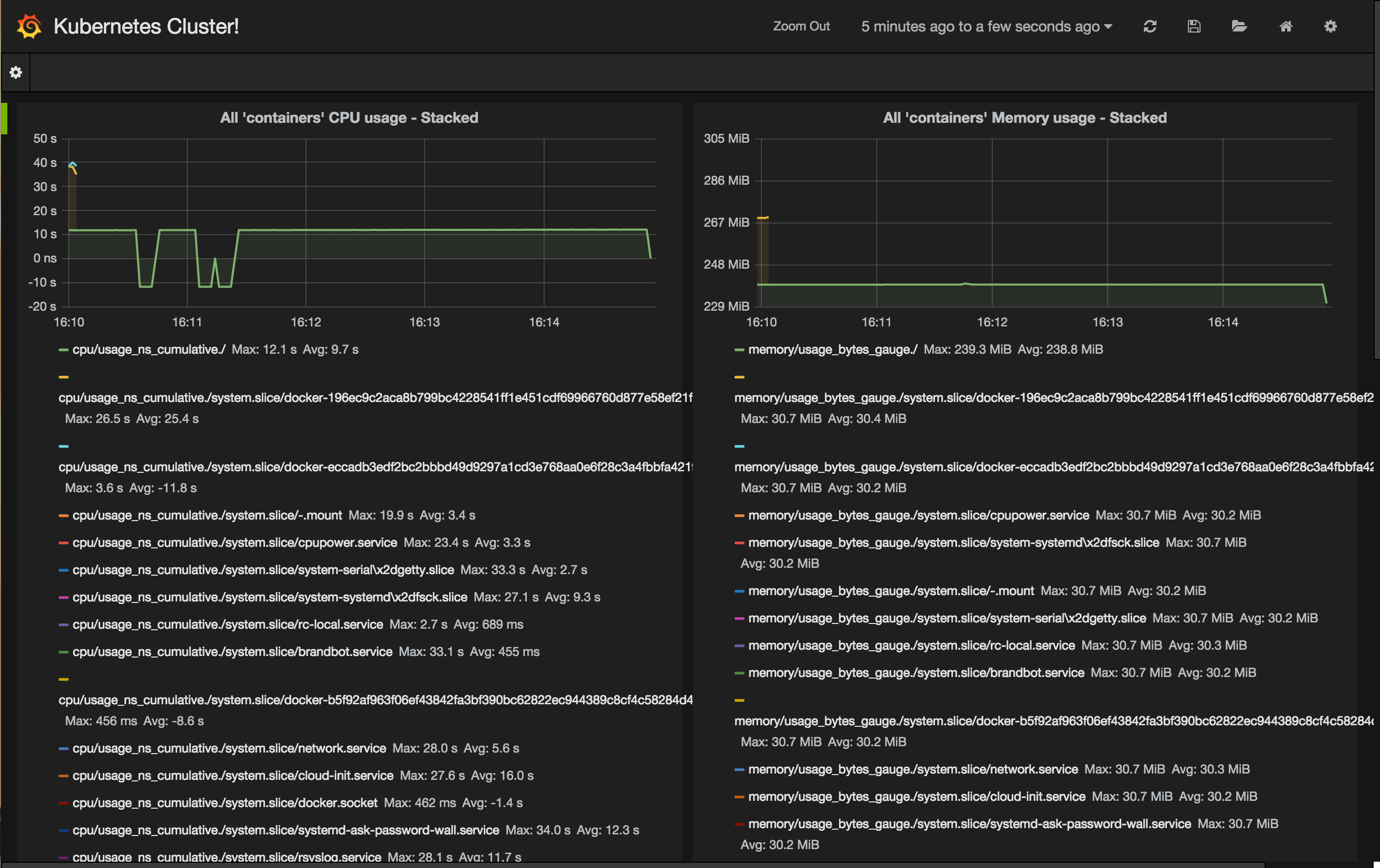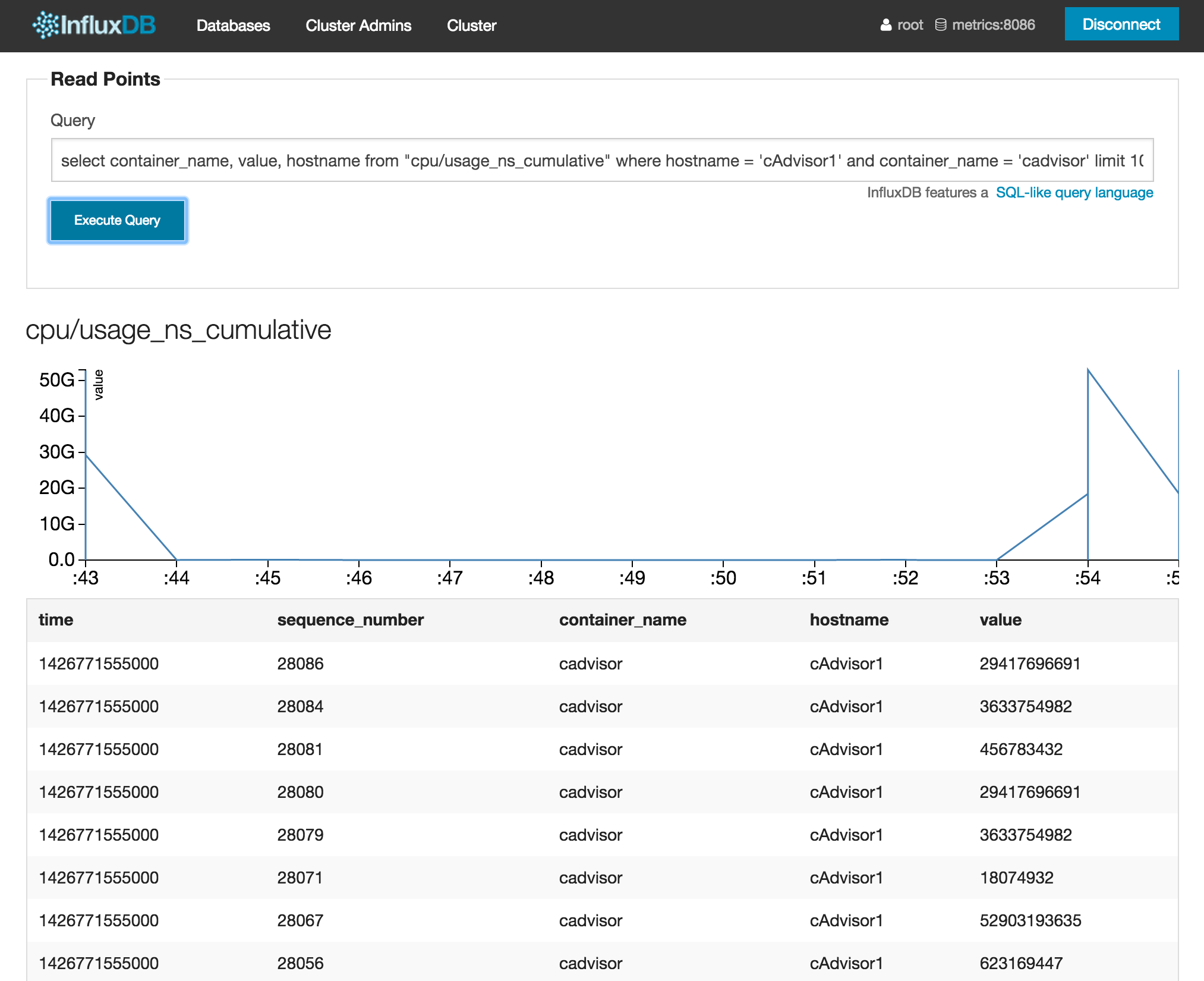はじめに
前回、cAdvisorのInfluxDB連携機能を試しましたが、やはりHeapsterも試してみます。
前回はcAdvisorが直接InfluxDBにデータを入れたが、Heapsterを使う場合、HeapsterがcAdvisorのAPIを呼び、HeapsterがInfluxDBにデータを入れるという形になる。
そのため、Heapsterは監視対象のサーバーを知っている必要がある。ドキュメントには書かれていないが、ソースを見るとこの方法は3つ用意されている。
- Kubernetesから取得
- CoreOSのFleetから取得
- 設定ファイルから取得
今回はKubernetesもCoreOSも使わない環境を想定しているので、3番目の設定ファイルから取得を試してみる。Kubernetesを使わないのにHeapsterを使う需要はないかもしれませんが…
※なお、これも3月中旬に試した時の内容です。
設定ファイルから取得する設定を調べる
ドキュメントには設定方法は記載されていないのでソースを読む。
external_hosts_fileオプションで指定したファイルにホストリストを設定する。デフォルトは/var/run/heapster/hostsである。設定ファイルはJSONで、構造はExternalNodeList型で定義されている。(sources/nodes/external.go#L48)
設定ファイルでの設定を有効にするには、kubernetes_masterおよびcoreosオプションに何も指定しなければよい。(sources/types.go#L34、sources/kube.go#L40)
以下がExternalNodeList型(sources/api/types.go#L53)
// An external node represents a host which is running cadvisor. Heapster will expect
// data in this format via its external files API.
type ExternalNode struct {
Name string `json:"name,omitempty"`
IP string `json:"ip,omitempty"`
}
// ExternalNodeList represents a list of all hosts that are running cadvisor which heapster will monitor.
type ExternalNodeList struct {
Items []ExternalNode `json:"items,omitempty"`
}
つまり、以下のようなJSONファイルにすればよい。
参考:Goのjson.Marshal/Unmarshalの仕様を整理してみる - I Will Survive
{
"items": [
{"name":"hostA", "ip":"x.x.x.x"},
{"name":"hostB", "ip":"x.x.x.x"}
]
}
Heapsterセットアップ手順
設定方法がわかったので、前回と同じ3台構成でセットアップしていく。
- Heapster, influxDB, Grafana
- Dockerホスト、cAdvisor(2台)
前回の記事で作った環境を下敷きにしているので、細かいところは前回の記事を参照してください。
cAdvisorの起動方法を変更
先にcAdvisorの設定を変更して、InfluxDBと連携しないようにします。
前のcAdvisorコンテナは停止してください。
その後、新しくオプションを変更してcAdvisorを起動します。
$ sudo docker run \
--volume=/:/rootfs:ro \
--volume=/var/run:/var/run:rw \
--volume=/sys:/sys:ro \
--volume=/var/lib/docker/:/var/lib/docker:ro \
--publish=8080:8080 \
--detach=true \
--name=cadvisor \
--privileged \
google/cadvisor:latest \
--log_dir=/
Heapsterをインストール
Heapsterはインストールパッケージが提供されていません。Dockerコンテナはあるのですが、Dockerコンテナを監視するツールをDockerで動かしてもしょうがない気がするので、ソースからビルドしてみます。
Goのインストール
インストール手順は公式ドキュメントの通りです。
Downloads - The Go Programming Languageから最新のパッケージのURLを確認して以下のようにコマンドを実行します。
$ wget https://storage.googleapis.com/golang/go1.4.2.linux-amd64.tar.gz
$ sudo tar -C /usr/local -xzf go1.4.2.linux-amd64.tar.gz
/etc/profileに以下を書き加えてしまいます。
export PATH=$PATH:/usr/local/go/bin
/etc/profileを反映して、確認します。
$ source /etc/profile
$ go version
go version go1.4.2 linux/amd64
sudoしたときもPATHが通るようにしておきます。
$ sudo visudo
以下を追加し、
Defaults env_keep += "PATH"
以下をコメントアウト
# Defaults secure_path = /sbin:/bin:/usr/sbin:/usr/bin
Godepのインストール
Heapsterはビルドにgodepを使っているので、godepを入れます。
$ sudo yum -y install git
$ cd /opt
$ sudo GOPATH=/opt/godep go get github.com/tools/godep
$ sudo ln -s /opt/godep/bin/godep /usr/local/bin/
Heapsterのインストール
$ sudo yum -y install mercurial
$ sudo GOPATH=/opt/godep go get github.com/GoogleCloudPlatform/heapster
$ cd /opt/godep/src/github.com/GoogleCloudPlatform/heapster
$ sudo GOPATH=/opt/godep godep get
$ sudo ln -s /opt/godep/bin/heapster /usr/local/bin/
Heapsterの設定
/var/run/heapster/hostsを設定します。
$ sudo mkdir /var/run/heapster
$ sudo /var/run/heapster/hosts
/var/run/heapster/hostsを設定します。
IPアドレスは環境に合わせて設定してください。
{
"items": [
{"name":"cAdvisor1", "ip":"172.30.0.104"},
{"name":"cAdvisor2", "ip":"172.30.0.105"}
]
}
Heapster起動
Heapsterを起動する前に保存先のInfluxDBのデータベースを作成します。デフォルトはk8sというDB名なのでそれで作成してください。
作成したら、Heapsterを以下のコマンドで起動します。
$ sudo heapster --sink influxdb
InfluxDBをデフォルトで設定したままなら他の設定は不要ですが、必要に応じて設定してください。(sinks/external.go#L28)
| オプション | デフォルト値 | 説明 |
|---|---|---|
| sink_influxdb_username | root | InfluxDB username |
| sink_influxdb_password | root | InfluxDB password |
| sink_influxdb_host | localhost:8086 | InfluxDB host:port |
| sink_influxdb_name | k8s | Influxdb database name |
| sink_influxdb_no_columns | false | When true, prefixes metric series names with metadata instead of storing metadata in additional columns. Metadata includes hostname, container name, etc. |
確認
InfluxDBで確認
k8sデータベースでlist seriesを実行し、どんなseriesが作られているか確認します。
以下のseriesが作成されていました。cAdvisorでは一つのseriesにカラムで分けられていましたが、Heapsterではseriesで分けて入れるようです。
- cpu/usage_ns_cumulative
- memory/page_faults_gauge
- memory/usage_bytes_gauge
- memory/working_set_bytes_gauge
- network/rx_bytes_cumulative
- network/rx_errors_cumulative
- network/tx_bytes_cumulative
- network/tx_errors_cumulative
- uptime_ms_cumulative
試しにselect * from "memory/usage_bytes_gauge" limit 10と実行すると以下のようなデータが取得できます。
どのseriesでもカラムは同じです。わかりやすいです。
Grafanaで確認
/opt/grafana-1.9.1/config.jsにk8sデータベースを追加します。
datasources: {
k8s: {
type: 'influxdb',
url: "http://<IPアドレス>:8086/db/k8s",
username: 'root',
password: 'root',
},
test: {
type: 'influxdb',
url: "http://<IPアドレス>:8086/db/test",
username: 'root',
password: 'root',
},
cadvisor: {
type: 'influxdb',
url: "http://<IPアドレス>:8086/db/cadvisor",
username: 'root',
password: 'root',
},
grafana: {
type: 'influxdb',
url: "http://<IPアドレス>:8086/db/grafana",
username: 'root',
password: 'root',
grafanaDB: true
},
},
HeapsterのリポジトリにGrafana用のダッシュボード設定例があったので、これを読み込んでみます。
grafana/kubernetes-dashboard.jsonをダウンロードします。
右上の「ファイルを開くアイコン」>「Import」からダウンロードしたJSONを選択すると、読み込まれ以下のように表示されます。
例えばCPU usageの方は以下のような設定になっています。
クエリは以下です。
select container_name, derivative(value) from "cpu/usage_ns_cumulative" where $timeFilter group by time($interval), container_name order asc
しかし、なんかCPU使用率がまともに表示されないと思ったら、変な値が入っています。累計のCPU使用時間のはずなのに3桁変わるレベルで変動しているし、減ったりしている。
謎です。面倒なので深堀りはせずここで終わります。
おわりに
当然なのかもしれませんが、KubernetesかCoreOSを使わない場合はHeapsterを使うメリットはないのではない気がします。前回のcAdvisorから直接InfluxDBに入れるのでよいと思います。
よかったら前回の記事もご覧ください。
cAdvisor, InfluxDB, GrafanaでDockerコンテナのリソース監視 - Qiita